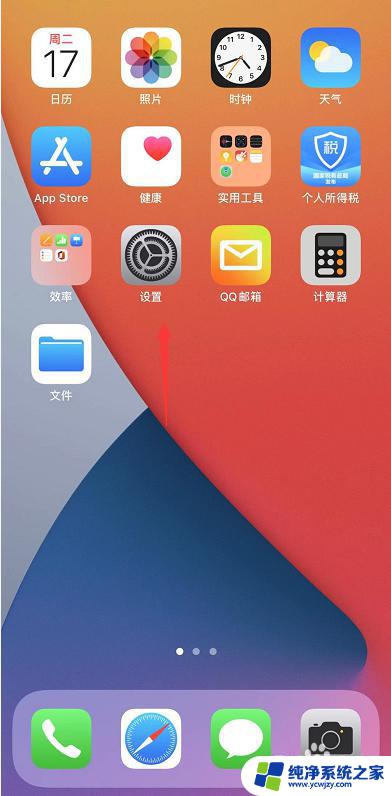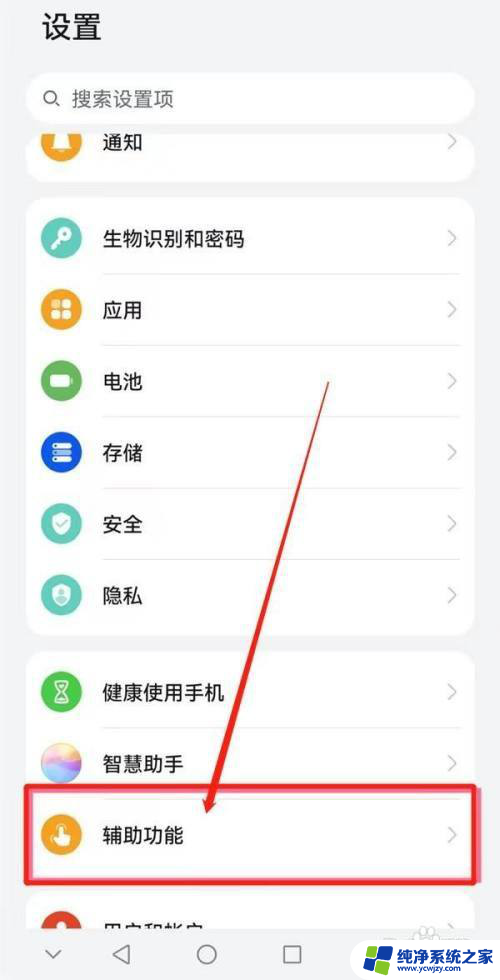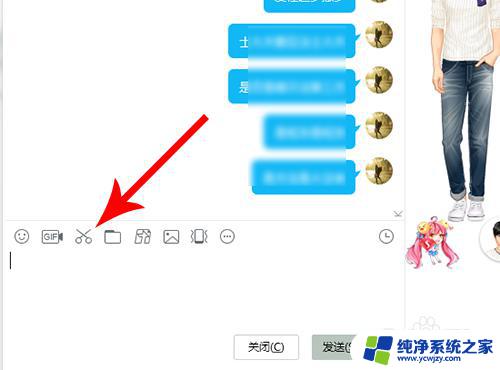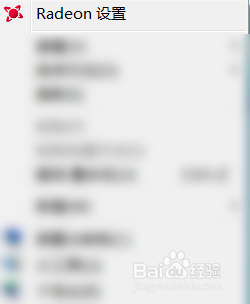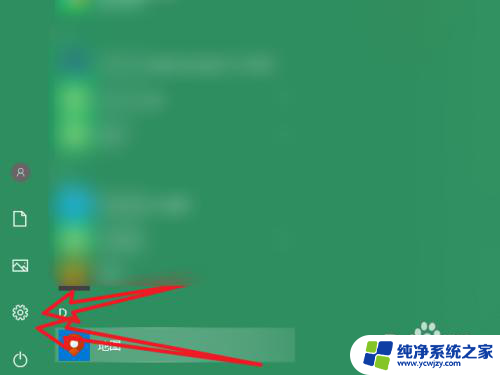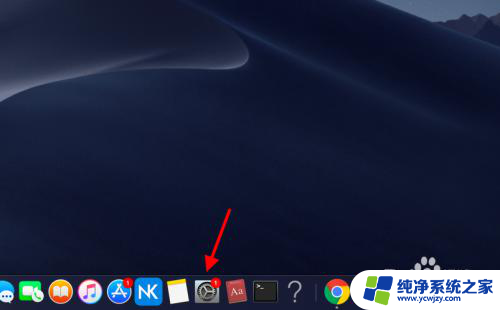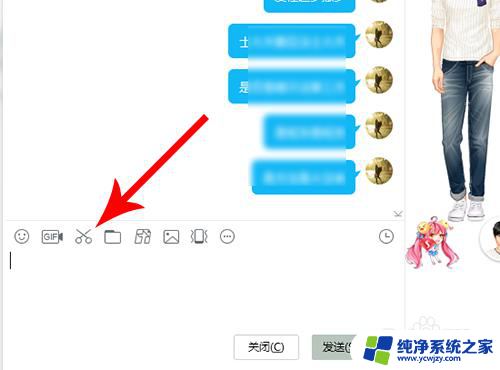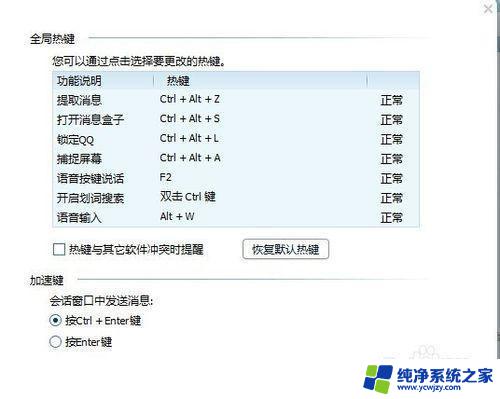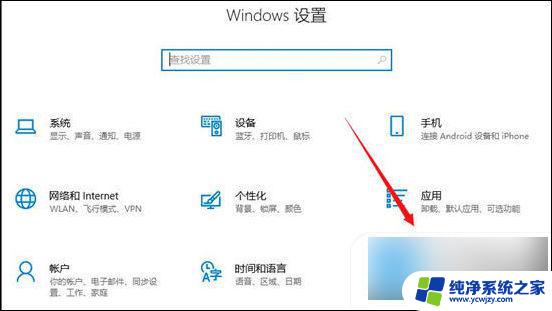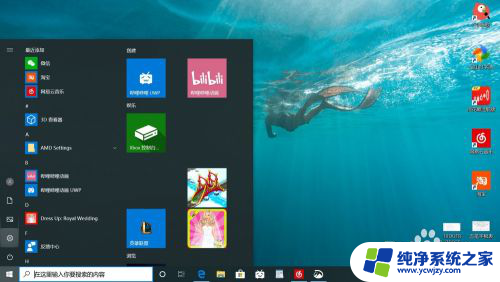amd录屏快捷键 AMD Radeon Software录屏设置教程
更新时间:2024-01-22 11:56:21作者:xiaoliu
在日常使用电脑的过程中,有时我们会需要录屏来记录或分享一些重要的操作或内容,而AMD Radeon Software作为一款强大的显卡驱动程序,不仅可以提供优秀的游戏性能,还内置了强大的录屏功能。通过使用AMD录屏快捷键,我们可以轻松地进行录屏操作,无需额外的第三方软件,大大提高了我们的便利性和效率。接下来我们就来详细了解一下AMD Radeon Software录屏设置教程,让我们能够更加熟练地使用这一强大的功能。
具体方法:
1.在电脑桌面点击鼠标右键,在右键菜单中点击“Radeon设置”。
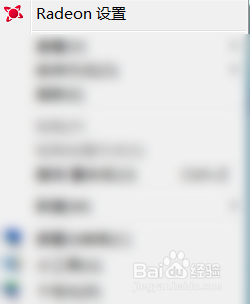
2.点击齿轮形状按扭。
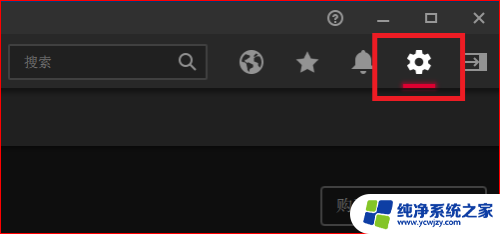
3.点击“常规”。
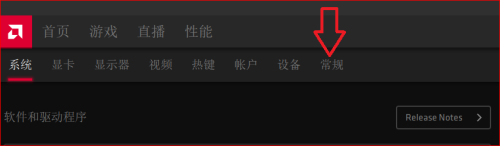
4.将屏制桌面右边的开关打开,如下图所示:

5.按下快捷键:Ctrl + Shift + E ,开始录制屏幕。
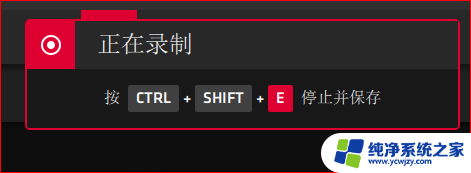
6.再次按下快捷键:Ctrl + Shift + E ,结束录屏。并将视频保存在“我的视频"文件夹里。
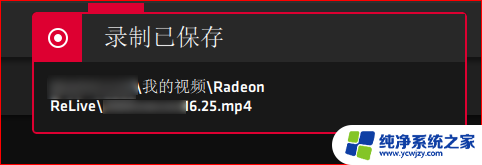
以上是完整的AMD录屏快捷键内容,如果您遇到类似问题,可以参考本文中的步骤进行修复,希望对您有所帮助。